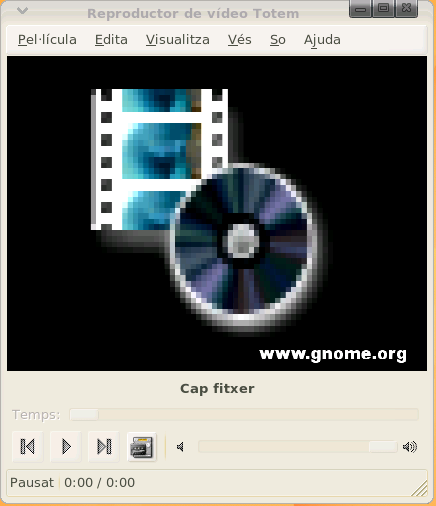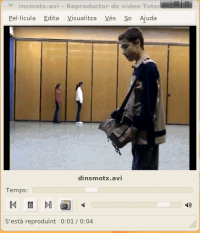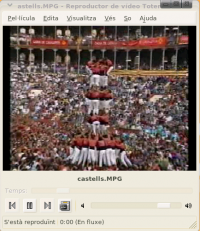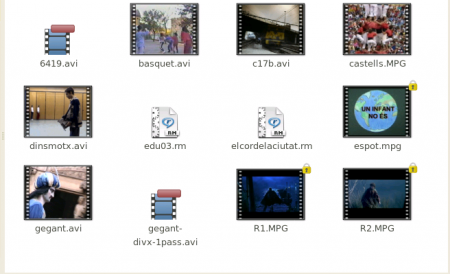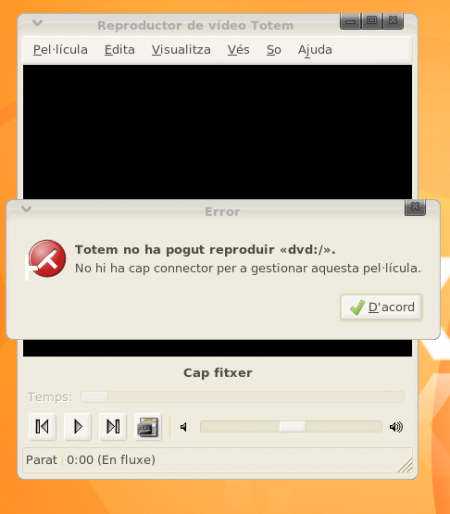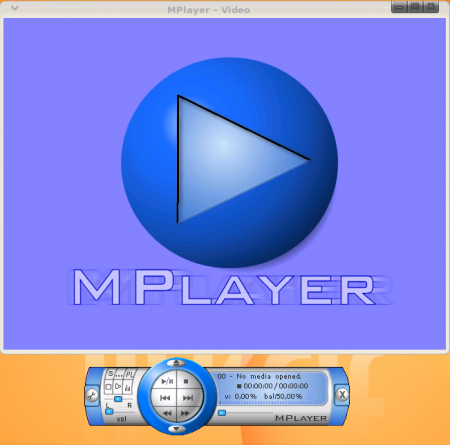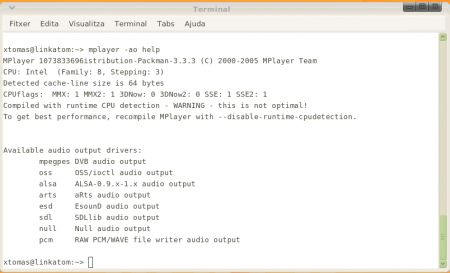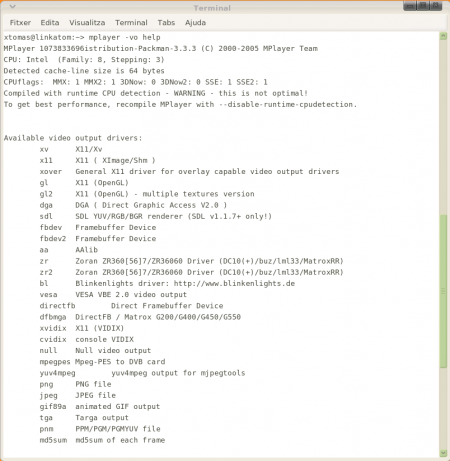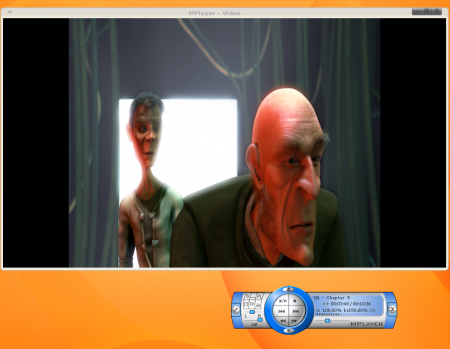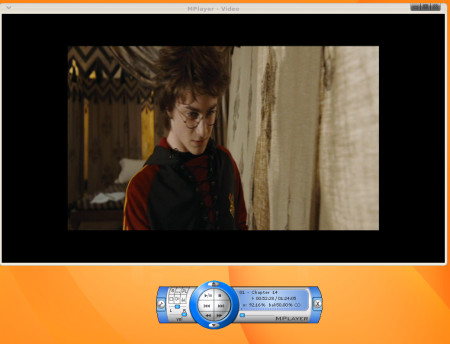El reproductor de vídeo Totem
Per iniciar el reproductor Totem des del menú principal cal que seleccioneu Programes | Multimèdia | Reproductor de vídeo Totem
S’obre la pantalla del reproductor on disposeu d’una interfície que consta:
- d’una barra superior de menús,
- la pantalla de visualització,
- una barra horitzontal que indica el temps de reproducció,
- els típics botons de reproducció de vídeo,
- un botó amb la llista de reproducció i
- la barra horitzontal de só.
Per aconseguir la reproducció d’un vídeo des del menú superior cal que trieu l’opció del menú: Pel·lícula | Obre...
S’obra la pantalla de Seleccioneu fitxers des d’on podreu navegar per les carpetes del sistema fins trobar els arxius a reproduir, que han de tenir formats mpg, avi, rm... etc. Fareu la vostre selecció amb un clic sobre l’arxiu i aquest s’escriurà sobre la línia de Selecció, finalment per iniciar la reproducció premereu el botó: D’acord
Desplaçant el botó de la barra de só podreu regular el volum de l’audició. També, en tot moment, podreu tenir constància del temps de reproducció, tant visualitzant-lo a la barra de temps com a l’indicador numèric de temps reproduït i de temps total.
Des del menú Edita | Preferències podeu ajustar la configuració del reproductor Totem:
- A la pestanya General podreu determinar: el dispositiu òptic Cd-rom o Dvd de reproducció per defecte. La velocitat de connexió a la xarxa. Si disposeu de sortida TV i el tipus de sortida. Si voleu incloure connectors propietaris de reproducció.
- A la pestanya Pantalla indicareu: La mida de la pantalla quan es carrega un vídeo, els efectes visuals i els nivells de color.
- A la pestanya Àudio determinareu: El tipus de sortida d’àudio.
Ho podeu fer utilitzant l’opció del menú: Edita | Pren una captura de pantalla. A la finestra de Desa la captura de pantalla triareu on voleu desar la captura i amb el botó Desa obtindreu la imatge en format png.
També podreu reproduir arxius de so amb format mp3 i ogg realitzant el mateix procés anterior que hem vist per reproduir un arxiu de vídeo.
En el menú principal, a l’opció Pel·lícula, hi trobareu les opcions de Reproduir un VCD, Cd de vídeo, i Reproduir un Àudio Cd, Cd de música, només cal introduir el correspon Cd a la unitat òptica definida per defecte i prémer l’opció corresponent.
Si coneixeu l’adreça URL a Internet d’un arxiu de so o vídeo podeu fer servir l’opció: Pel·lícula | Obre una ubicació ..., escriure l’adreça a la finestra i prémer el botó Obre per reproduir-lo amb el programa Totem.
Totem és un reproductor multimèdia especialment indicat per utilitzar-se en l’entorn Gnome i els seus components. Així, el gestor de fitxers Nautilus pot mostrar un fotograma dels vídeos de les carpetes en forma de thumbnail, miniatura, en lloc de la tradicional icona d’arxiu.
Un fet que normalment es sol passar per alt és que quan s’intenta veure un DVD en un entorn del sistema operatiu Linux, en principi, no s’hauria de ser capaços de fer, ja que la majoria dels Dvds venen xifrats amb un algorisme anomenat CSS (Content Scrambling System). Aquests Dvds només poden ser desxifrats per aquells fabricants de programari, software, o maquinari, hardware, que paguin per utilitzar les claus que desxifren aquesta codificació. Actualment, les llicencies estan en mans de programes propietaris i no existeixen per usuaris de sistemes operatius basats en Linux.
De tota manera, existeix un algorisme de descodificació anomenat DeCSS, creat per persones anònimes a l’octubre de 1999 que permet fer la descodificació, però que per problemes legals no pot ser inclòs de forma habitual en els reproductors de Dvds de Linux. El que si poden fer és utilitzar-lo i alguns inclouen alguna implementació del mateix. Per aquest motiu de moment no es possible realitzar un reproductor de codi obert, open source, de Dvds.
Si el que desitgeu es ampliar el nombre de connectors, codecs del vostre reproductor podeu instal·lar el paquet rpm de la pàgina d’Internet de Cambuca:
http://cambuca.ldhs.cetuc.puc-rio.br/xine/
on us baixareu l’arxiu: w32codec-0.52-1.i386.rpm, seguireu el procés d’instal·lació de la forma habitual, amb doble clic sobre l’arxiu, introduïu la contrasenya de root i obtindreu el Red Carpet.
Mplayer, el reproductor multimèdia
Una alternativa per el visionat de vídeo és el reproductor multimèdia Mplayer. Aquest és el reproductor per excel·lència en els sistemes Linux, suporta pràcticament tots els formats de vídeo actuals i aprofita al màxim els recursos del sistema.
El podeu obrir en la distribució Linkat des del menú principal: Sistema | Multimèdia | Mplayer
Amb el botó dret sobre la pantalla activareu el menú d’utilització: 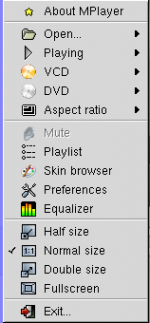
1- L’opció Open ... és la que permet seleccionar el tipus d’arxiu que volem obrir, i us permet seleccionar entre diverses opcions:
- Play file: Selecciona qualsevol format de vídeo suportat per Mplayer. Podeu triar la carpeta i l’arxiu que voleu visualitzar amb un clic.
- Play VCD: Si tenim un Cd amb format VCD, s’iniciarà la reproducció de forma automàtica. El dispositiu de reproducció és /dev/cdrom.
- Play DVD el programa Mplayer començarà a reproduir el Dvd introduït en el dispositiu /dev/dvd.
- Play URL: Si coneixeu una direcció web que ofereixi un flux , streaming, d’àudio o vídeo podreu intentar connectar-hi.
- Load subtitle... si esteu reproduint un vídeo podeu carregar un arxiu extern amb els subtítols. Mplayer suporta molts formats de subtítols.
2- A l’opció Playing trobareu els típics botons de control de qualsevol aparell videoreproductor : Play , Pause, Stop, Next stream i Prev stream.
3- L’opció Playlist us permet triar entre reproduir més d’un arxiu i crear una llista de reproducció. En seleccionar l’opció s’obre una finestra que us permet cercar i afegir els arxius per crear la llista de reproducció.
4- a l’opció Preferences podreu ajustar les característiques principals de Mplayer:
- Audio: El primer que cal fer es ajustar el tipus de controlador que fa servir Linux. Si no el coneixeu podeu provar amb oss o alsa que són els més utilitzats. Si durant la reproducció teniu un desfase entre el vídeo i l’àudio es pot corregir amb la barra Audio delay. Es poden obtenir totes les opcions d’àudio disponibles si en un terminal teclegem l’odre:
~> mplayer -ao help
- Vídeo: el programa Mplayer disposa d’una gran varietat d’opcions de sortida de vídeo. Es poden obtenir totes les opcions de vídeo disponibles si en un terminal teclegem l’ordre:
~> mplayer -vo help
Les principals opcions de sortida de vídeo són:
- x11: es tracta de l’opció més bàsica per entorn gràfic. Normalment funciona però no fa servir acceleració gràfica.
- xv: Si la targeta ho suporta, aquesta és segurament la millor opció, ja que xv fa servir acceleració des del maquinari, hardware.
- sdl, aquesta opció dona bon rendiment ja que utilitza la llibreria SDL de Linux si està instal·lada.
- gl i gl2, utilitza el controlador OpenGL, es tracta d’una llibreria adequada pel 3D.
Error opening/initializing the selected video_out (-vo) device
haureu de provar les diferents opcions de sortida que teniu disponibles.
Es pot controlar la reproducció de vídeo amb Mplayer des del teclat un cop iniciada la reproducció, podeu fer servir les tecles següents:
- Tecla p o barra espaiadora: atura la reproducció del vídeo.
- Cursor esquerra/dret: produeix un avanç/retrocés de 10 segons.
- Cursor amunt/avall: produeix un avanç/retrocés d’1 minut.
- Re Pag/Av Pag: produeix un avanç/retrocés de 10 minuts.
- Tecla f: pantalla completa.
- Tecla m: atura la reproducció de so.
- Tecles 0/9: apuja/baixa el volum del so.
- Tecla v: mostra/amaga els subtítols.
- Tecla q: per sortir del programa Mplayer.
Per tal que les pel·lícules no es reprodueixin a salts i amb parades cal activar amb el Yast, a l’apartat Maquinari el mode IDE DMA del reproductor de Dvd. Podeu aconseguir-ho seguint el camí: Sistema | Administració de sistema | Maquinari | Mode IDE DMA, finalment, seleccioneu el reproductor de Dvd, activeu el DMA i feu clic al botó Finalitza.
Podeu escoltar la radio utilitzant el reproductor Mplayer. Des de la línia de comandes, obriu un terminal amb l’opció: Programes | Sistema | Terminal i teclegeu la línia:
~>mplayer -playlist http://www.los40.com/nuevo_player/40Principales.asx
Escoltareu la cadena Los 40 en breus instants.